|
|
المشاركة رقم: 1 |
|
|
المنتدى :
نافذة البوكيت بى سى
اقدم لكم اليوم موضوع وهو عبارة عن مجموعة دوارات دراسية فى اجهزة Poket Pc واتمنى ان تعجبكم هذه الدوارات و ارجو منكم الترشيح والرد :569: الدورة الاولى اولا : إجراء البحث عن الجهاز الكفي المفقود البرمجة الشخصية للمالك : الكثيرين من مالكي الأجهزة الكفية لايهتمون بالبرمجة الشخصية للمالك مع أهميتها لهم في حالة فقد الجهاز كنسيانه بسيارة الأجرة ( التاكسي) او القطار او عند متجر معين او نحو ذلك . توفر خاصية البرمجة الشخصية للمالك حلا جيدا لإعادة الحاسب الكفي لمالكة في حالة فقدانه لأي سبب كان : طريقة البرمجة الشخصية للمالك : ضع علامة صح على هذا المربع حيث ستظهر كافة المعلومات التي ادخلتها اعلاه تلقائيا مباشرة عند تشغيل الجهاز. ثانيا : إجراء الأمان (مهم) يمكنك ايضا تضمين الجهاز بكلمة سرية حتى لاتعطي الفرصة لمن يجده في حالة فقدانه من أن يطلع على المعلومات المخزنه به عدا المعلومات الخاصة بالمالك (البرمجة الشخصية للمالك) ولتحقيق ذلك إتبع الخطوات التالية : 2- تتوفر لك ثلاث خيارات لإدخال كلمة المرور: - بدون كلمة مرور No Password - كلمة مرور مبسطة من 4 خانات Simple 4 digit password - كلمة مرور قوية مكونه من ارقام وحروف Strong alphanumeric password إختر مايناسبك – معظم المستخدمين يفضلون الأختيار الثاني- 4- اختر 0 minutesمن المستطيل الصغير الظاهر في يمين الشاشة ، هذا الأجراء ضروري لأنه يلغي كافة المعلومات والتطبيقات والبرامج عدا الشاشة الخاصة بمعلومات المالك (البرمجة الشخصية للمالك) ، ولاتعمل كافة التطبيقات والبرامج إلا عند إدخال كلمة المرور. ثالثا : إجراء البحث عن الجهاز الكفي في محيط الغرفة توفر تقنية بلوتوث Bluetooth ميزة إيجاد الجهاز الكفي في محيط الغرفة على ان يكون الجهاز الكفي مزودا بتقنية البلوتوث وأن يكون فيزيائيا بعيدا عن الكمبيوتر الشخصي بمسافة لاتزيد عن عشرة امتار. لتحقيق هذا الأمر إتبع الخطوات التالية: - شغل خاصية البلوتوث مسبقا (إجعل الجهاز يعمل بخاصية البلوتوث دائما) - ارسل أي ملف عشوائي من الجهاز الشخصي إلي الجهاز الكفي وستسمع صوتا صادرا عن الجهاز الكفي عند استقبال الملف المذكور. - حدد مصدر الصوت الصادر عن الجهاز الكفي وبذا يمكنك إيجاد الجهاز الكفي بسهوله. رابعا : إجراء البحث عن الجهاز الكفي في أي مكان لن تكون هنالك صعوبة تذكر في البحث عن الحاسب الكفي الملحق به هاتف جول ، فمكالمة تليفونية جديرة بأن تحدد مكانه سريعا ، ولكن المشكلة تكمن في حالة عدم وجود هاتف جوال ملحق بالكمبيوتر الكفي . مبدئيا توفر خاصية المواعيد ميزة إيجاد الحاسب الكفي في أي مكان قد تركته به دون أن تعلم ، كأن يكون مثلا بالسيارة او المكتب او في بيت صديق او قريب على أن تكون قد برمجت الجهاز مسبقا لموعد روتني كوقت الصلاه مثلا او موعد طبي او موعد شخصي او موعد اخذ الدواء على سبيل المثال. لإيجاد الجهاز الكفي بهذة الطريقة إتبع الخطوات التالية: - من الأوتلوك بجهازك الشخصي - حدد احد المواعيد التي تتزامن مع الجهاز الكفي - انتظر الموعد المرتقب مع محاولة تذكر الأماكن التي تركت الجهاز بها لتحديده الى موعد اخر والدورة الثانية ارجو التثبيت ومستنى الردود والترشيحات [line] مع ان الردور مش كتير والموضوع لم يثبت بس ادى الدورة الثانية إجراء تحرير معلومات شريحة الهاتف الجوال هذا الأجراء يخص فقط مالكي الحاسبات الشخصية الملحق بها هواتف جواله اولا: نقل المعلومات من شريحة الهاتف الجوال SIM Card إلي سجل ال Contacts بالكمبيوتر الكفي. SIM Manager 3) ستظهر لك قائمة بجميع الأسماء المخزنه بشريحة الجوال 5) أختر بعد ذلك ثانية من Tools بند Save to Contacts 6) سترحل جميع الأسماء وارقام الهواتف من شريحة الجوال SIM Card إلي قائمة Contacts الخاصة بالكمبيوتر الكفي ثانيا : تحرير قائمة SIM Manager 1) عد مرة اخرى إلي بند SIM Manager لتحرير القائمة ثالثا : معلومات مستقصاه من شريحة الهاتف الجوال SIM Card 1) يوفر بند Tools الذي ذكرته لك اعلاه معلومات أخرى مفصله عن صاحب جهاز الحاسب الشخصي حيث يمكنك سرد رقم الهاتف الجوال من خلال تعليمة List of Own Numbers 2) كذلك يوفر بند Tools معلومات عن السعة التخزينيه لشريحة الجوال SIM Card وعدد أرقام الهواتف المخزنه بها حاليا وذلك من خلال تعليمة SIM Information 3) ايضا يقدم بند Tools معلومة مهمة عن رقم وتاريخ إصدارة شريحة الجوال Version من خلال تعليمة About الى موعد اخر والدورة الثالثة [line] الدورة الثالثة إجراء ات الرسائل القصيرة SMS سلاسة إرسال الرسائل القصيره عبر الهاتف الجوال من أهم مميزات الكمبيوتر الكفي . يشبة الأمر هنا إرسال رسائل البريد الإلكتروني عبر الأوتلوك إكسبريس فيتجاوز الأمر البحث عن الحروف الصغيرة المحفورة على ازز الهاتف الجوال عند ارسال الرسائل القصيرة. يفضل دعم الجهاز بتعريب جيد كتعريب إيماجنيت للتعامل مع الرسائل العربية القصيرة. تظهر لوحة المفاتيح التفاعليه في اسفل شاشة الكمبيوتر الكفي وبالنقر على الحروف تطبع الرساله في اعلى الشاشة. هناك عدة طرق للأرسال الأولى تتم عبر بند Phone في قائمة ابداء حيث تظهر شاشة الهاتف ويها ازارير الأرقام وبالضغط على بند Tools في اسفل الشاشة تظهر قائمة منبثقة اختر منها Send SMS لتفتح امامك شاشة شبيهة بشاشة الأوتلوك اكسبريس. والثانية يمكن الوصول اليها مباشرة من سطح المكتب عبر عبارة Unread Message اما الثالثة قمن خلال فائمة Contacs مباشرة مع وضع قلم الستاليوس على الأسم او الرقم المراد ارسال رسالة قصيرة اليه واختيار send SMS message من القائمة المنبثقة. يجب تسجيل ارقام الهواتف الجوالة في حقل Mobile Tel بقائمة Contacts لأن برنامج ال Contacts مصمم ليحدد ارقام الهواتف الجوالهMobile Tel تلقائيا عند ارسال الرسائل القصيرة ، فإن ادخل رقم الهاتف الجوال في خانه مخالفه فإنه لن يظهر في قائمة ال Contacts عند فتحها من خلال Send SMS Messages يجب تعديل كافة القوائم ونقل ارقام الهواتف الجواله إلي حقول ال Mobile Tel بالطريقة التالية : 2- اختر اسما من القائمة واستمر بالضغط عليه حتى يظهر رقمه بشاشة منفصله طريقة إرسال الرسائل القصيرة SMS عند إلضغط على ايقونية قائمة الأتصال الظاهرة في اسقل الشاشة تقتح امامك قائمة ال Contacts اخنر منها اسم المرسل اليه فيظهر تلقائيا امام كلمة To في اعلى الرسالة اكتب عنوانا للرسالة ان رغبت بذلك امام كلمة Subject ثم اختر اللغة التي ترغب ارسال رسالتك بها من خلال الضغط على زري(E) او (ع) الأن اكتب رسالتك بالنقر على الحروف العربية او الأنجليزية ثم اضغط علة زر Send تم ارسال رسالتك. لأرسال رسالة لأكثر من شخص ادخل ارقام الهواتف من قائمة Contact كما تم شرحه اعلاه وستفصل الأرقام تلقائيا وليس هناك حدا معينا لعدد الأشخاص المرسل اليهم رسالة ومعينه واحدة كما هو الحال في البريد الإلكتروني. خاصية التحرير Editting وبنود مهمة أخرى: في حالة الإرسال باللغة الإنجليزية فإن البرنامج يوفر خاصية التحقق من التهجئة الصحيحة للكلمات عبر قائمة Edit اختر بند Spell Check من قائمة Edit توفر كذلك قائمة Edit ميزة الأعلام بإستلام الرسائل المرسلة عبر بند Options ضع علامة في المربع امام عبارة Request SMS text message delivery Notification وستحصل على اعلام بأستلام الرسائل عند قرائتها من قبل الطرف الأخر. عند التراسل مع شخص اخر يملك كمبيوتر كفي يمكنك بكل سهولة ارسال مرفقات معينة ضمن رسائلك كما يحدث في البريد الإلكتروني اختر Add Attachment من قائمة Edit وستفتح لك شاشة حدد منها المرفقات المرغوب ارسالها. عند التراسل بالأنجليزية يمكنك الحصول على رسائل قصيرة جاهزة عبر قائمة My Text 1) إختر Setting ثم اختر Owner Information ادخل اسمك كاملا في حقل ال Name بالعربية إن كنت تقيم بالبلد ولاتسافر كثيرا وبالأنجليزية إن كنت كثير الترحال مثلي. 2) في حقل ال Company ادخل اسم الشركة التي تعمل بها او ادخل إسم المتجر الذي تملكه إن كنت من ذوي الأعمال الحرة او ادخل اسم المعهد الدراسي او الجامعة التي تدرس بها. كل هذه المعطيات ذات أهمية خاصة بالنسبة إليك في حالة فقدان الحاسب الكفي. 3) في حقل ال Address أدخل عنوانك الشخصي الذي يمكن الوصول اليه بكل يسر وسهوله . هذة المعلومه هي من أقصر الطرق لإيجاد حاسبك الشخصي 5) في حقل ال Note يمكنك وضع جائزة مالية صغيرة لتشجيع من يجد جهازك الكفي لإعادته إليك 7) يمكنك تزويد جهازك ببريدك الإلكتروني إن رغبت عبر إدخال عنوان البريد الإلكتروني في حقل E-mail 1- من Setting إختر Password 3- أدخل كلمة المرور في المستطيل المخصص لها امام كلمة Password 1) قبل إتخاذ هذا الأجراء عليك بتشغيل الهاتف الجوال اما من خلال بند Phone في قائمة Start ، او بالضغط على ايقونية ابراج الإتصال الخاصة بالهاتف الجوال الظاهرة بالركن الأيمن العلوي من الشاشة بجانب الساعة ، حيث في كلا الحالتين سيطلب منك ادخال الرمز الشخصي للشريحة. عليك الأنتظار مدة 25 ثانية قبل متابعة الأجراءات القادمة. 2) بعد 25ثانية يمكن من قائمة Start اختيار على التوالي البنود الآتية : Programs 4) الآن أختر من بند Tools في اسفل الشاشة Select All 7) اغلق كافة التطبيقات ثم انتقل إلي بند Contacts بقائمة Start وستجد كافة الأسماء وارقام الهواتف المخزنه بشريحة الجوال قد نقلت إلي قائمة Contacts 2) لأضافة اسم ورقم هاتف جديد اختر New ولحذف اسم من القائمة اشر عليه بقلم الستاليوس مع استمرار وضع راس القلم عليه إلي تظهر قائمة منبثقة اختر منها Edit لتعديل الرقم او الأسم او Delete لحذف الأسم 1- افتح قائمة Contacts من Start 3- اختر Edit من الشاشة المنفصلة 4) أدخل رقم هاتفك الجوال او هاتفك الشخصي بالمنزل او البيت في حقل Telephone او ادخل رقم هاتف جوال لقريب او صديق يمكن الأتصال به . لاتدخل رقم هاتفك الجوال إن كان جهازك الكفي مزود بهاتف جوال وبداخله الشريحة الخاصة. 6) الآن بقيت آخر وأهم نقطة – إضغط على ايقونية لوحة المفاتيح لإخفائها- حيث سيظهر لك مربع صغير خالي كتب بجوارة عبارة Show information when device is turned on 3) يوفر بند New كذلك الأتصال بصاحب الأسم من خلال تعليمة Call 4- انقل الرقم بالقص واللصق إلي حقل Mobile Tel |

|

|
|
|
المشاركة رقم: 2 |
|
|
كاتب الموضوع :
Mazen
المنتدى :
نافذة البوكيت بى سى
الدورة الرابعة إضافة وإزالة التطبيقات من/إلي قائمة Start ميكانيكية حفظ وتناقل المعلومات بالحاسبات الكفية يختلف التعامل مع الملفات والتطبيقات المحمله بالحاسب الكفي عن التعامل بمثلها على الأجهزة الشخصية ، فبينما تحمل البرامج على القرص الصلب بالأجهزة الشخصية ، تحفظ البرامج المماثله على شريحة إلكترونية خاصة بداخل الحاسب الكفي . هذه الشريحة لاتعمل بطريقة ميكانيكية كما يحدث في القرص الصلب ، بل يتم التعامل معها إلكترونيا وعليه تكون سرعة تناقل المعلومات في الحاسب الكفي اسرع مما هو عليه الحال بالجهاز الشخصي. تهيئة القوائم المنسدلة حسب رغبة المستخدم تحفظ البيانات على الحاسبات الشخصية إلكترونيا على شريحة مخصصة لذلك حيث يتم التعامل معها - اي البيانات- إلكترونيا وليس ميكانيكيا كما يحدث في الأقراص الصلبه ولذلك فإن عمليات الإضافة والحذف تختلف عن إضافة وحذف البرامج المخزنه على الأقراص الصلبه . فالشريحة الإلكترونية في الحاسبات الكفيه تحفظ البيانات في دوائر إلكترونية تحمل وتفرغ بالأكترون بسرعة تزيد اضعاف السرعة الميكانيكية التي تسير ابر الأقراص الصلبة على سطحها ميكانيكيا لتحرير البيانات، هذا الحال يتم تلقائيا دون تدخل يذكر من المستخدم في حاله تحميل Install التطبيقات على الحاسبات الكفيه حيث ينفذ ذلك عبر خاصية التزامن Synchronizing بين الحاسب الكفي والحاسب الشخصي . أما في حال نقل البيانات او حذفها من الحاسب الكفي فهنا لابد من تدخل المستخدم لإنجهز هذه المهمة. القوائم المنسدله وتهيئتها ابسط مثال للقوائم المنسدله هو قائمة Start حيث تظهر التطبيقات الرئيسية المثبته مسبقا على الجهاز. هذه القائمة تنسدل من الأعلى إلي الأسفل عند الضغط على كلمة Start وتختلف في عدد البنود من جهاز إلي آخر ، ففي الكومباك آي باك تصل البنود إلي 9 ، وفي الكيوتك تتجاوز ال 14 بند ، على كل حال فإن القائمة المنسدله تنعكس لتظهر من الأسفل إلي الأعلى عند تجاوز عدد البنود ولتعدليها لتسقط من الأعلى إلي الأسفل يتطلب الحال حذف بعض البنود من قائمة Start كما سيتم شرحة لاحقا. لتهيئة قائمة Start المنسدله إتبع الخطوات التالية : من Start اختر Setting ثم Menus ستظهر لك قائمة طويله بها البرامج والتطبيقات الأساسية المحملة مسبقا على الجهاز ، سيظهر كذلك مربع صغير امام كل تطبيق . عند وضع علامة (صح) على المربع - بواسطة قلم الستاليوس- فإن هذا التطبيق سيظهر تلقائيا بقائمة Starعند انسدال قائمة Start بالعكس من الأسفل إلي الأعلى فإن ذلك يعني تجاوز الحد المسموح به للبنود وعليك في هذه الحاله إزالة علامة (صح) عن بند او اكثر إلي أن تنسدل القائمة بطريقة صحيحه من الأعلى إلي الأسفل. :559: [line] الدورة الخامسة تحميل الملفات إلي الحاسب الكفي سواء كنت تحمل تعريبا معينا على حاسبك الكفي او بدونه ستجد انك تحتاج دائما إلي إضافة ملفات معينه على حاسبك الكفي تسحبها من الأنترنت إلي جهازك الشخصي اولا ثم تثبها على الحاسب الكفي . من هذه الملفات على سبيل المثال مقالات من الصحف العالمية او مقالات من المنتديات المختلفة. في حالة وجود التعريب الخاص بإيماجينت ، فإن بعض المواقع قد تظهر الكلمات العربية معكوسة ومن هذه المواقع مثلا صحيفة الشرق الأوسط ، اما معظم المواقع العربية مثل منتدى بوابة نوكيا ومنتدى الساحة العربية ومنتدى القلعة ومنتدى الماسية وصحيفة عرب تايمز وصحيفة البيان فإن المقالات المأخوذه منها ستظهر بطريقة سليمة على الجهاز الكفي في ظل تعريب ايماجينت سحب المقالات من الأنترنت وتحميلها على الحاسب الكفي هناك عدة طرق لسحب المقالات من الأنترنت وتحميلها على الحاسب الكفي أبسطها هو الضغط على ايقونية الحاسب الكفي التي تظهر بأعلى صفحة المتصفح حيث يحمل الموقع مباشرة من الأنترنت إلي الحاسب الكفي على أن يكون هذا الأخير مرتبط بالكمبيوتر الشخصي اثناء تنفيذ هذه العملية . يمكنك بعد ذلك تصفح الموقع على الحاسب الكفي من خلال متصفح الإنترنت بدون اتصال بالأنترنت الطريقة الثانية هي تحديد المقالة بالتظليل بالماوس ثم قصها ونسخها اما على الوورد او في الدفتر وحفظها على سطح مكتب الحاسب الشخصي ، بعد ذلك يتم نقلها إلي الحاسب الكفي بالطريقة التالية : 2- سيبداء التزامن بالعمل وتنقل المقالة من سطح مكتب الحاسب الشخصي إلي الجهاز الكفي او اختر Pocket Word في حالة حفظ المقالة على الوورد ستجد المقالة ويمكنك قرائتها بشكل عادي على الحاسب الكفي إظهار الملفات بقائمة Start (((مهم))) بنفس الطريقة السابقة يمكنك نقل الملفات والتطبيقات من الحاسب الشخصي إلي الكفي . هناك بعض البرامج والتطبيقات الصغيرة وايضا الكراكات لاتحمل تلقائيا إلي الحاسب الكفي بل يتطلب الأمر تحمليها بطريقة يدوية كما تم شرحه اعلاه. على كل حال في حالة رغبت أن يكون احد التطبيقات او المقالات مضافا إلي قائمة Start اتبع الخطوات التالية : 4- ضع قلم الستاليوس على اسم الملف ثم اختر Copy إنتقل إلي قائمة Windows كما ذكر في الفقرة السابقة اعلاه وأختر منها Start Menu 5- الصق البرنامج في اي مكان خالي بقائمة Start Menu 6- انتقل لقائمة Start وستجد اسم البرنامج قد ظهر بها :559: [line] الدورة السادسة النسخ الإحتياطي إلي الحاسب الشخصي حتى لاتفقد محتويات جهازك الكفي ، إحتفظ بنسخة أضافية من كافة البرامج والتطبيقات المخزنه بجهازك الكفي على حاسوبك الشخصي بالطريقة التالية: 3- إختر Full Backup ثم Backup Now اترك النسخة الأحتياطية تنقل من الحاسب الكفي إلي الحاسب الشخصي (قد تستغرق العملية اكثر من 30 دقيقة) لإعادة التطبيقات إلي البوكت بي سي نفذ الخطوات أعلاه مع إختيار Restore :556: [line] الدورة السابعة نقل الملفات من ذاكرة كمبيوتر الجيب الي كرت التخزين Storage Card جميع الملفات تحمل تلقائيا الي موقع My Documents بعد نقلها من الحاسب المكتبي إلي كمبيوتر الجيب. إتبع الخطوات التالية على كمبيوتر الجيب لنقل اي ملف من ذاكرة كمبيوتر الجيب إلي كرت التخزين Storage Card: Start > Programs > File Explorer > My Device > My Documents ثم حدد الملف المرغوب نقله من القائمة حدد الملف المطلوب نقله لكارت التخزين بتمرير قلم الستاليوس عليه إضغط برفق على الملف المحدد حتى تظهر قائمة منبثقة ، إختر منها Cut إنتقل للخطوة التالية: :568: الدورة الثامنة طريقة إضافة النغمات الهاتفية الي الكيوتيك حيث ان الكثير من الرواد يطلبون طريقة تحميل النغمات الي أجهزة الكيوتيك ، : ستقسم الطريقة الي ثلاثة اجزاء يجب اتباعها بدقة لنجاح العملية : اولا : نسخ النغمة من الحاسب المكتبي إلي كمبيوتر الجيب : 2- إشبك كمبيوتر الجيب بالحاسب المكتبي ثانبا : تعيين النغمة على كمبيوتر الجيب 2- إضغط بقلم الأستاليوس على ملف النغمة واستمر بالضغط حتى تظهر قائمة منبثقة ، إختر منها cut او copy 3- إنتقل الي قائمة Windows كما هو مشروح بالسطر أعلاه ( إختر Windows عوضا عن My Documents 4- إفتح Rings من قائمة Windows والصق ملف النغمه فيه ثالثا : تفعيل النغمة لإستقبال المكالمات الواردة عليها 2- إختر Notification من الشاشة الظاهرة امامك 4- انتقل للسطر الثالث ، إضغط السهم لتعيين النغمة التي حملتها على كمبيوتر الجيب ولتكن Matrix مثلا :588: الدورة التاسعة تسجيل المكالمات الهاتفية الواردة على الكيوتيك هناك طريقتين لتسجيل المكالمات الهاتفية على الكيوتيك ، الأولى بتعيين زر خاص للتسجيل والثانية للتسجيل مباشرة عبر قائمة الإتصال Contacts الطريقة الأولى ( بعييين زر خاص للتسجيل) يتوفر بريمج مدمج ضمن قائمة Start بالكيوتيك يشمل ميزة تسجيل المكالمات الواردة على الكيوتيك خلال المكالمة ولتفعليه إتبع الخطوات التالية : إختر الزر الذي ترغب ليكون المفعل لعملية التسجيل ثم إختر Record و إضغط على زر OK عند إستلام مكالمة وترغب في تسجيلها ، إضغط على زر التسجيل الذي حددته واستمر بالضغط عليه لتسجبل المكالمة الواردة. بينما تتسم الطريقة الأولى لتسجيل المكالمات الهاتفية الواردة على الكيوتيك بتعيين زر مخصص للتسجيل ، نجد بأن هناك طريقة ثانية للتسجيل المباشر اثناء المحادثة دون تعيين زر مخصص للتسجيل وذلك على النحو التالي : الطريقة الثانية (التسجيل المباشر من قائمة Contacts) من خلال قائمة Contacts يمكنك تسجيل المحادثة الهاتفية الوارده مباشرة بالطريقة التالية : 3- إنتقل للحاسب الكفي واختر Start > Programs > File Explorer > My Documments 1- اوصل الحاسب الكفي بالجهازك الشخصي. 3- شغل الحاسب الكفي ثم اختر 1- اثناء شبك البوكت بي سي بالحاسب الشخصي إفتح شاشة التزامن Microsoft ActiveSync بالحاسب الشخصي 2- اختر Tools ثم Backup/Restore Start > Programs > File Explorer > My Device > Storage Card 1-إسحب النغمة المرغوبة من الإنترنت واحتفظ بها على سطح مكتب الحاسب المكتبي علما بأن النغمات تكون عادة بصيغة Real Player 3- إضغط زر Explore من شاشة التزامن المنبثقة أمامك 5- إنتظر حتى يتم التزامن ثم انتقل لكمبيوتر الجيب Start > Programs > File Explorer > My Device > My Documents 1- من قائمة Start إختر Setting ثم Sound Notification 3- إضغط على السهم الصغير في اليمين للوصول سطر Phone : Incoming call 5- إضغط OK Start > Setting > BUttons 1- اثناء اجراء المكالمة الهاتفية ، إضغط رمز المفكرة وستفتح شاشة المفكرة ويظهر في اعلاها اسم ورقم المتصل والوقت والتاريخ. Programs > File Explorer > My Documment > Filr Name 4- إسحب النغمة بالفأرة من سطح الحاسب المكتبي إلي نافذه ال Explore المفتوحة امامك 1- ستجد النغمة ضمن قائمة My Documents بكمبيوتر الجيب إتبع السطر التالي للوصول اليها : 1- اسحب المقالة من سطح مكتب الحاسب الشخصي إلي ايقونية ملفات الحاسب الكفي الظاهرة على سطح المكتب (Pocket_PC My Documment) 2- بعد تنزيل البرنامج على حاسبك الشخصي ، فك ضغطه ثم إسحب ايقونيته من سطح مكتب الحاسب الشخصي إلي ايقونية ملفات الحاسب الكفي (Pocket_PC My Documment) الظاهرة على سطح مكتب الكمبيوتر الشخصي. 2- سيظهر اسفل المفكرة رمز الشريط اضغط عليه وستظهر مجموعة مفاتيح التسجيل. 3- إذا اردت تسجيل هذه المكالمة فما عليك إلا الضغط على رمز التسجيل الزر الدائري الأحمر |

|

|
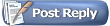 |
|
|